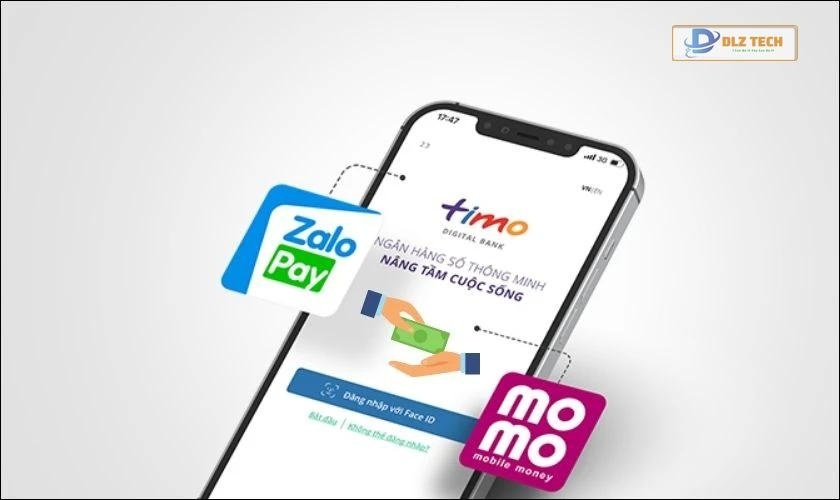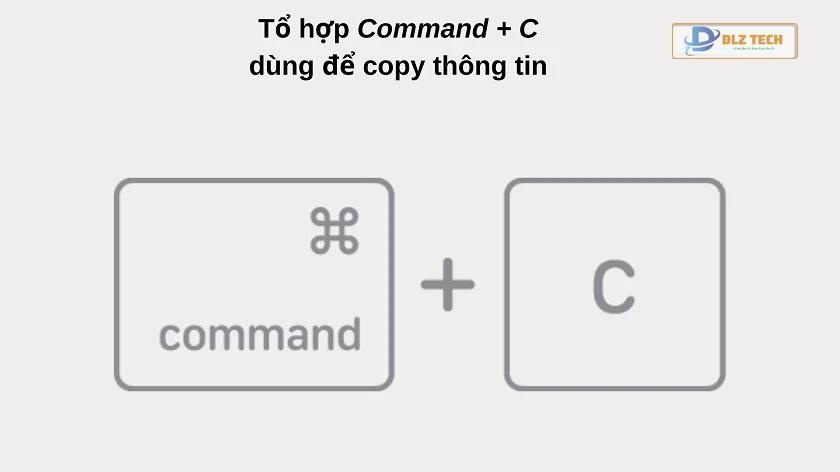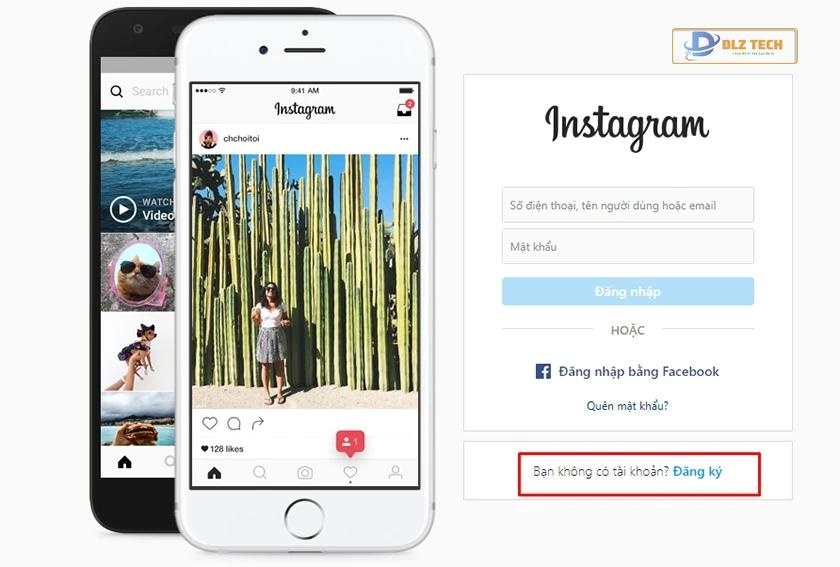Bạn đang tìm kiếm cách kiểm tra ổ cứng SSD hay HDD trên Win 10 và Macbook một cách nhanh chóng và dễ dàng? Hãy cùng theo dõi bài viết dưới đây. Dlz Tech sẽ hướng dẫn bạn cách phân biệt và kiểm tra chính xác ổ cứng trên thiết bị của bạn.
Lợi ích của việc biết cách kiểm tra ổ cứng SSD hay HDD
Nhiều người dùng không coi trọng việc kiểm tra ổ cứng SSD hay HDD, cho rằng đây là điều không cần thiết. Tuy nhiên, giữa hai loại ổ cứng này có sự khác biệt rõ ràng, ảnh hưởng lớn đến hiệu suất và tuổi thọ của máy tính. Hãy cùng tìm hiểu sự khác biệt giữa chúng.
So sánh ổ cứng SSD và HDD
Ổ cứng SSD (Solid State Drive) và HDD (Hard Disk Drive) là hai loại ổ cứng phổ biến nhất hiện nay. Cả hai đều phục vụ chức năng lưu trữ, nhưng cấu trúc và công nghệ của chúng lại rất khác nhau. Hãy cùng xem xét kỹ hơn.
- Ổ cứng SSD: Không có bộ phận cơ học, dựa vào các chip nhớ để lưu trữ dữ liệu, giúp cho tốc độ truy xuất dữ liệu nhanh hơn đáng kể so với HDD.

- Ổ cứng HDD: Sử dụng đĩa từ và các đầu đọc/ghi để lưu trữ dữ liệu. Tốc độ đọc và ghi dữ liệu phụ thuộc vào tốc độ quay của đĩa với giới hạn khoảng 7200 vòng/phút.

Dưới đây là bảng so sánh giữa ổ cứng SSD và HDD:
Nội dung | Ổ cứng HDD | Ổ cứng SSD |
Giá thành | Giá thành thấp hơn | Giá thành cao hơn |
Cách hoạt động | Có đĩa xoay | Dựa vào chip nhớ flash |
Tốc độ đọc/ghi | Khoảng 80-160 MB/s | 520-550 MB/s |
Kích thước | 2.5 inch, 3.5 inch, M.2 | 2.5 inch, M.2 |
Độ ồn | Nhãn hiệu ồn | Tiếng ồn thấp hoặc không có |
Lượng điện năng tiêu thụ | Tiêu thụ điện năng cao | Tiêu thụ điện năng thấp |
Dung lượng tối đa | 16TB | 8TB |
Lưu ý rằng việc nắm rõ thông tin về ổ cứng sẽ giúp bạn tối ưu hóa trải nghiệm sử dụng máy tính của mình.
Theo dõi ổ cứng SSD hay HDD quan trọng ở điểm nào?
Hiểu cách kiểm tra ổ cứng SSD hay HDD trên Win 10 rất quan trọng. Kiến thức này giúp bạn thiết lập và nâng cấp hệ điều hành một cách hiệu quả để tận dụng tối đa hiệu suất của ổ cứng, chẳng hạn như việc nâng cấp từ Windows 7 lên Windows 10 cho ổ cứng SSD.

Nếu máy của bạn sử dụng HDD, hãy nhớ rằng cần phải thường xuyên chống phân mảnh dữ liệu để duy trì hiệu suất tốt nhất.
Cách xác định ổ cứng laptop Win 10 là SSD hay HDD
Dưới đây là hướng dẫn chi tiết về cách kiểm tra ổ cứng SSD hay HDD trên Win 10 để bạn thực hiện.
Kiểm tra ổ cứng bằng PowerShell
Kiểm tra ổ cứng SSD hay HDD bằng PowerShell cực kỳ nhanh chóng. Tuy nhiên, công cụ này chỉ cung cấp thông tin về loại ổ đĩa, không có thêm chi tiết khác.
- Bước 1: Nhấn phím Windows và tìm kiếm PowerShell.
- Bước 2: Nhấn chuột phải chọn Run as Administrator.
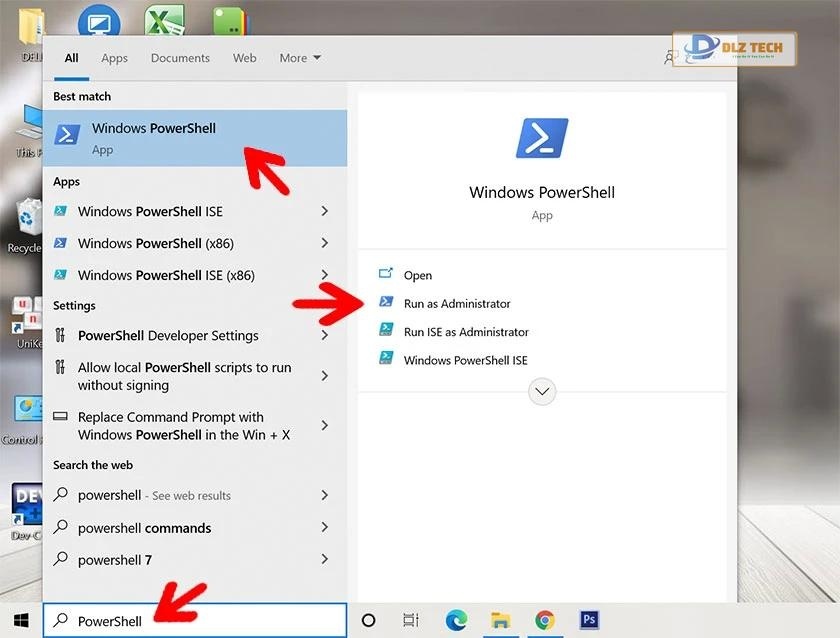
- Bước 3: Khi cửa sổ PowerShell hiện ra, gõ lệnh Get-PhysicalDisk và nhấn Enter.
- Bước 4: Kiểm tra phần Media type để biết loại ổ cứng bạn đang sử dụng.
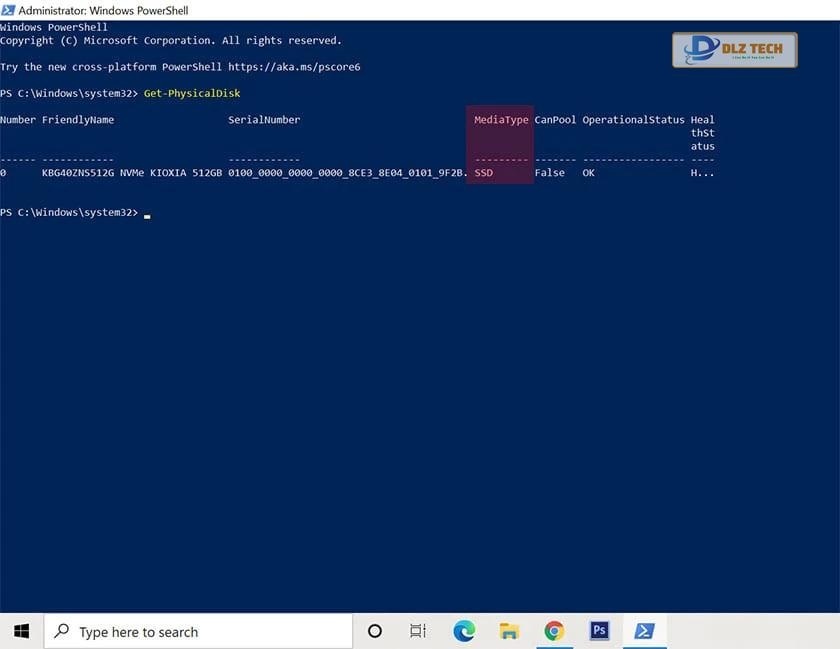
Bạn đã hoàn thành việc kiểm tra ổ cứng chỉ với bốn bước.
Kiểm tra ổ cứng bằng Optimize Drives
Optimize Drives là một công cụ tích hợp sẵn trong Windows, rất dễ sử dụng cho việc kiểm tra ổ cứng mà không cần phải cài đặt thêm bất kỳ phần mềm nào.
- Bước 1: Tìm kiếm từ khóa Optimize Drives và chọn Defragment and Optimize Drives.
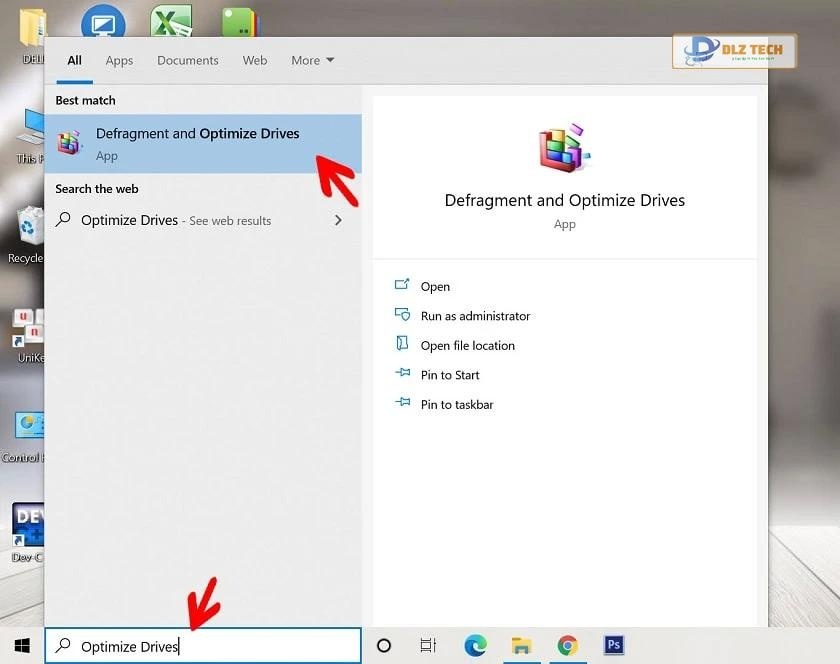
- Bước 2: Trong cửa sổ hiện ra, chú ý đến cột Media type:
- Solid State Drive: Ổ cứng SSD.
- Hard Disk Drive: Ổ cứng HDD.
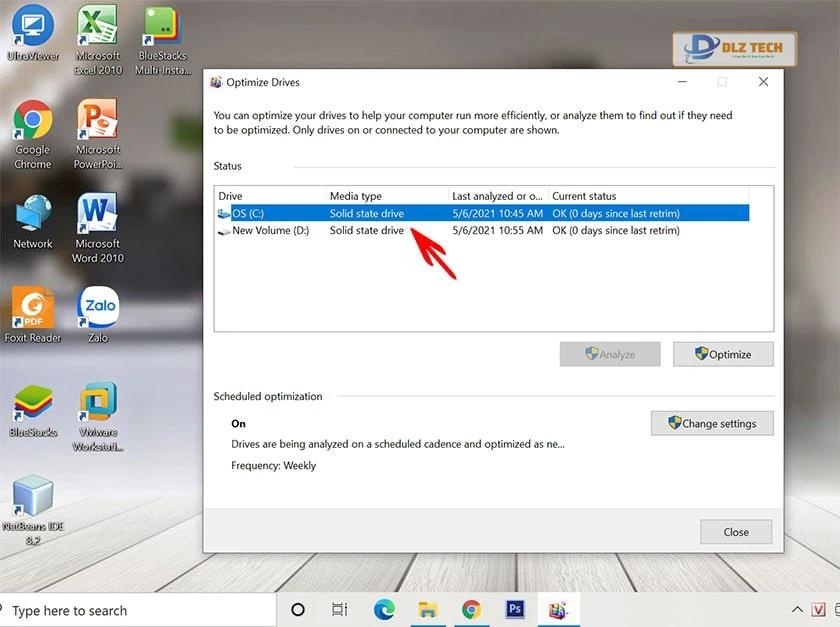
Chỉ cần thực hiện hai bước đơn giản, bạn đã có thông tin ổ cứng trên máy tính của mình.
Kiểm tra ổ cứng bằng Task Manager
Có thể sử dụng Task Manager để xác định loại ổ cứng của laptop trên Windows 10. Cùng thực hiện theo các bước sau:
Bước 1: Nhấn chuột phải vào Taskbar và chọn Task Manager hoặc sử dụng tổ hợp phím Ctrl + Shift + Esc.
Bước 2: Khi giao diện Task Manager mở ra, chọn Performance.
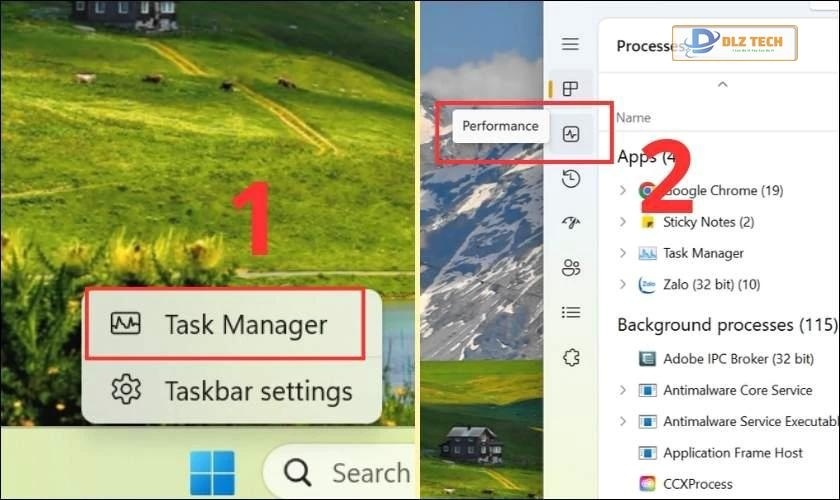
Dưới mục Disk, bạn sẽ biết được loại ổ cứng đang sử dụng.
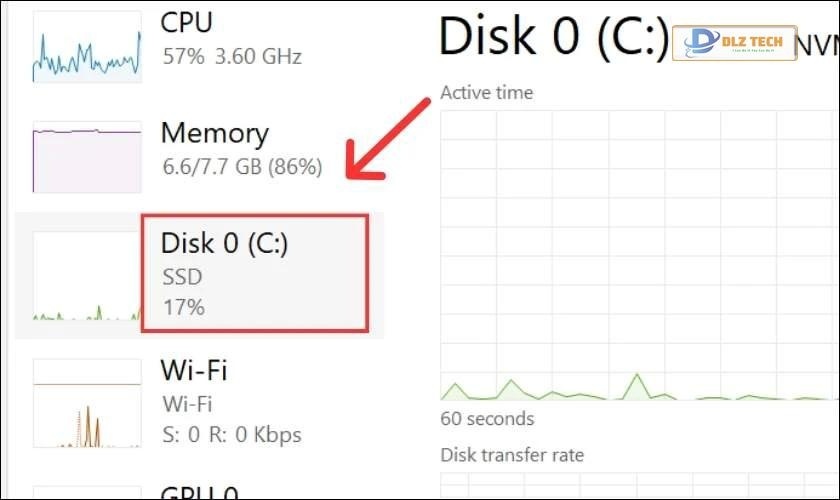
Chỉ cần vậy là bạn đã có thể kiểm tra thành công thông tin ổ cứng của mình.
Kiểm tra ổ cứng bằng Device Manager
Device Manager cũng hỗ trợ kiểm tra loại ổ cứng. Để xác định ổ cứng SSD hay HDD, bạn cần làm theo các bước sau:
- Bước 1: Mở cửa sổ tìm kiếm nhập Device Manager và chọn nó.
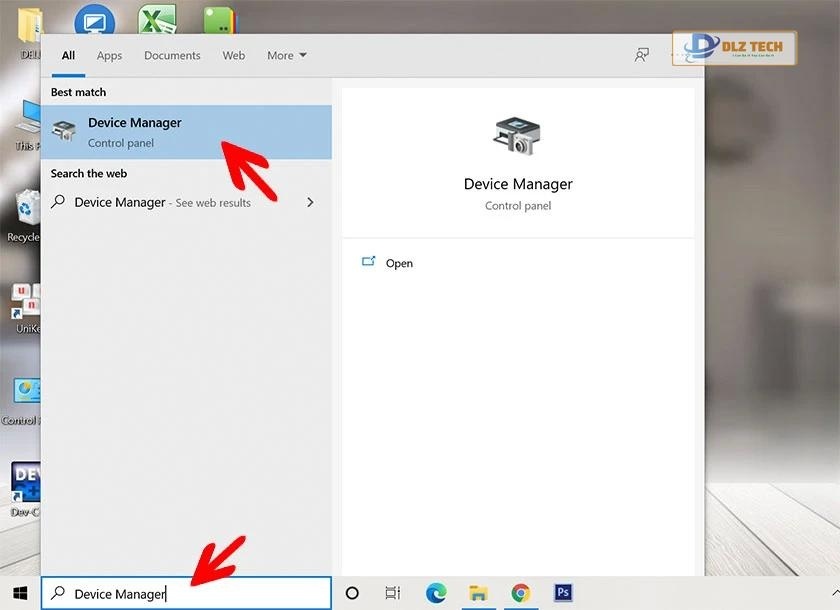
- Bước 2: Trong Device Manager, tìm và chọn Disk drives.
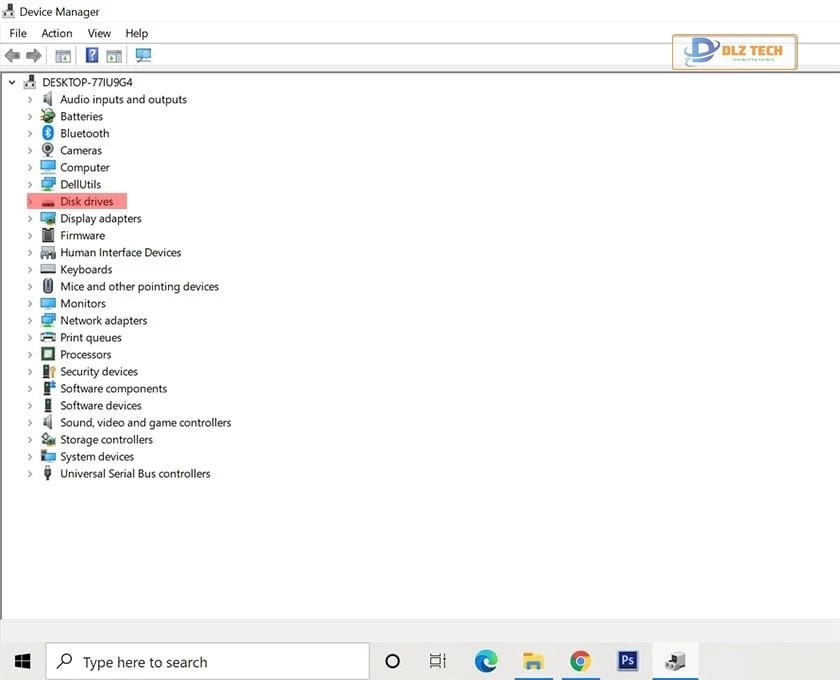
- Bước 3: Sao chép tên ổ cứng và tìm kiếm trên Google để xác định loại ổ cứng.
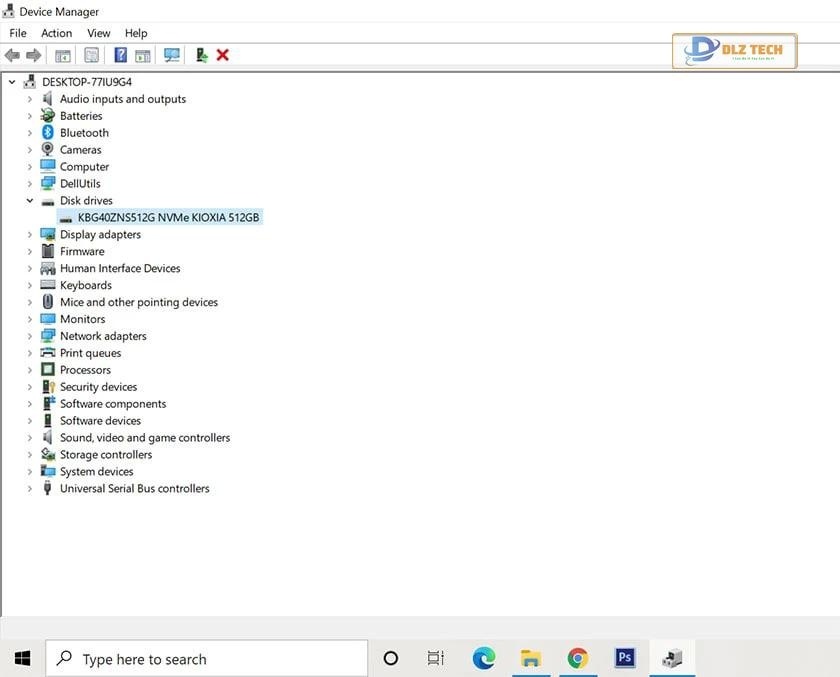
Thực hiện đúng các bước, bạn sẽ có thông tin chính xác về ổ cứng của mình.
Một số phần mềm kiểm tra ổ cứng
Nếu bạn không muốn sử dụng các cách kiểm tra đã nêu, có thể sử dụng phần mềm hỗ trợ. Dưới đây là một số phần mềm phổ biến:
- Speccy: Ứng dụng này giúp bạn theo dõi và kiểm tra các thông số phần cứng như CPU, RAM và ổ cứng.
- CrystalDiskInfo: Phaần mềm này sẽ cung cấp thông tin chi tiết và tình trạng ổ cứng hiện tại của bạn.
Với sự hỗ trợ của hai phần mềm này, bạn sẽ dễ dàng theo dõi tình trạng ổ cứng hơn.
Kiểm tra ổ cứng SSD hay HDD trên Macbook
Đối với Macbook, việc kiểm tra loại ổ cứng cũng rất dễ dàng nhờ hệ điều hành macOS. Hầu hết máy Mac đều trang bị ổ cứng SSD, vì vậy quy trình kiểm tra nhanh chóng và trực quan.
Bước 1: Nhấn vào biểu tượng quả táo ở góc trái màn hình, chọn ‘About This Mac‘.
Bước 2: Chọn tab Storage để kiểm tra thông tin ổ cứng.
Bước 3: Nếu thấy ghi ‘Flash Storage‘, máy của bạn đang sử dụng ổ cứng SSD.
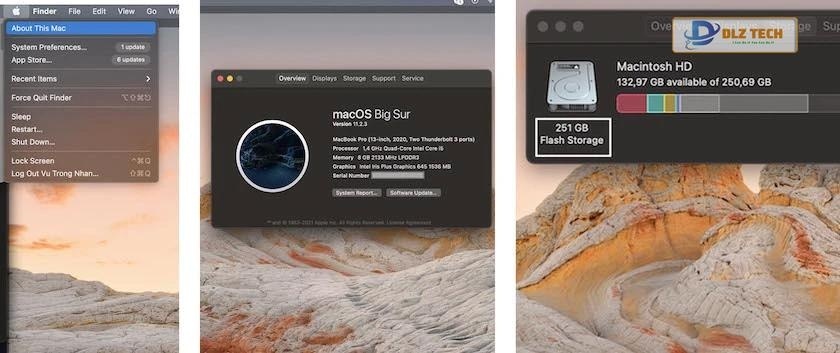
Chỉ với vài bước đơn giản, bạn đã có thể kiểm tra ổ cứng trên Macbook của mình.
Nên chọn ổ cứng SSD hay HDD?
Mỗi loại ổ cứng đều có ưu nhược điểm riêng, việc lựa chọn phụ thuộc vào nhu cầu và ngân sách của bạn. Nếu bạn cần xử lý nhanh nhiều tác vụ, ổ cứng SSD sẽ là lựa chọn tối ưu. Ngược lại, nếu chỉ cần lưu trữ lớn mà không cần tốc độ thì HDD là sự lựa chọn phù hợp.

Hy vọng với những thông tin trên, bạn đã có thể đưa ra sự lựa chọn phù hợp cho ổ cứng của mình.
Thay ổ cứng laptop ở đâu uy tín?
Hiện tại, Dlz Tech cung cấp dịch vụ thay ổ cứng laptop uy tín với chất lượng và giá cả hợp lý.

Nếu bạn đang có nhu cầu thay ổ cứng cho laptop của mình, hãy nhanh chóng đến một trong các chi nhánh của Dlz Tech để nhận được những ưu đãi tốt nhất.
Tham khảo các sản phẩm ổ cứng laptop mới nhất tại Dlz Tech vào tháng 2/2025:
Lưu ý: Để biết giá chính xác cho các sản phẩm, xin vui lòng gọi đến số 0767089285 (tổng đài miễn phí).
Kết luận
Hy vọng bài viết này đã giúp bạn tìm hiểu rõ hơn về cách kiểm tra ổ cứng SSD hay HDD một cách nhanh chóng và đơn giản. Qua thông tin từ Dlz Tech , bạn có thể tự kiểm tra ổ cứng của mình một cách dễ dàng. Nếu thấy thông tin hữu ích, đừng quên chia sẻ cho bạn bè!
Tác Giả Minh Tuấn
Minh Tuấn là một chuyên gia dày dặn kinh nghiệm trong lĩnh vực công nghệ thông tin và bảo trì thiết bị điện tử. Với hơn 10 năm làm việc trong ngành, anh luôn nỗ lực mang đến những bài viết dễ hiểu và thực tế, giúp người đọc nâng cao khả năng sử dụng và bảo dưỡng thiết bị công nghệ của mình. Minh Tuấn nổi bật với phong cách viết mạch lạc, dễ tiếp cận và luôn cập nhật những xu hướng mới nhất trong thế giới công nghệ.
Thông tin liên hệ
Dlz Tech
Facebook : https://www.facebook.com/dlztech247/
Hotline : 0767089285
Website : https://dlztech.com
Email : dlztech247@gmail.com
Địa chỉ : Kỹ thuật Hỗ Trợ 24 Quận/Huyện Tại TPHCM.